Questa guida descrive in dettaglio come installare e giocare a giochi di attrezzatura Sega sul tuo mazzo di Steam usando Emudeck, tra cui l'ottimizzazione delle prestazioni e la risoluzione dei problemi di problemi. Copriremo tutto, dalla configurazione iniziale alla risoluzione dei problemi del caricatore decky dopo gli aggiornamenti del mazzo Steam.
collegamenti rapidi
- prima di installare emudeck
- Installazione di emudeck sul mazzo a vapore
- Trasferimento di attrezzi da gioco ROM e usando Steam Rom Manager
- fissando le opere d'arte mancanti in emudeck
- Giochi di gioco di gioco sul mazzo Steam
- Installazione del caricatore decky sul ponte a vapore
- Installazione del plug -in degli utensili elettrici
- Risoluzione dei problemi del caricatore decky dopo un aggiornamento del mazzo a vapore
The Game Gear, il palmare degli anni '90 di Sega, vantava uno schermo a colori e funzionalità innovative come la compatibilità del gioco del sistema principale e un sintonizzatore TV. Sebbene non siano così duraturi come il Game Boy, i suoi giochi sono ora facilmente giocabili sul mazzo Steam grazie a Emudeck. Questa guida fornisce una procedura dettagliata completa.
Aggiornato l'8 gennaio 2025, di Michael Llewellyn: questa guida aggiornata enfatizza i vantaggi degli utensili elettrici tramite DeCky Loader per le prestazioni ottimali degli attrezzi di gioco sul mazzo Steam e include i passaggi per reinstallare Decky Loader dopo gli aggiornamenti del sistema operativo Steam.
Prima di installare Emudeck
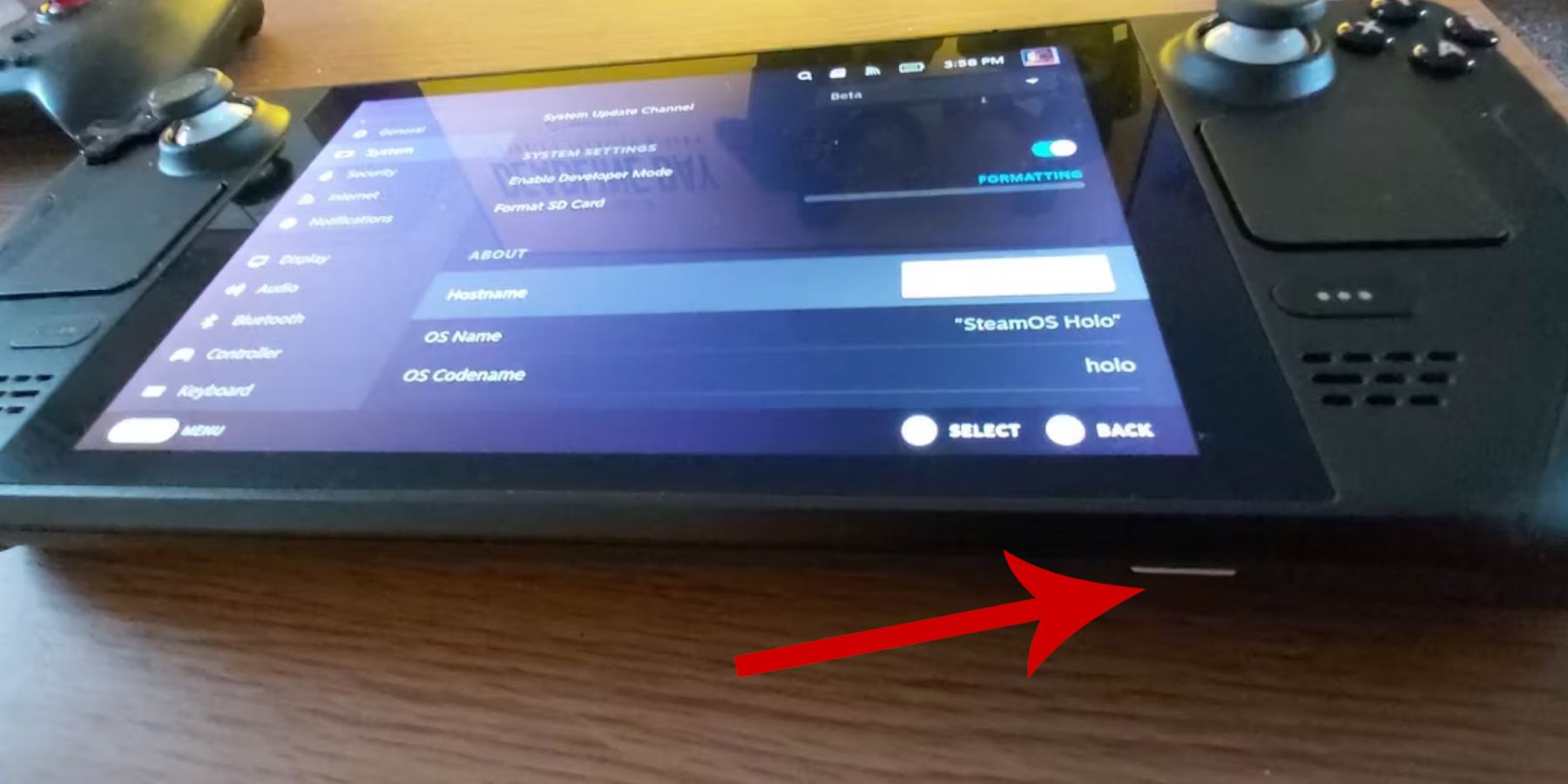 Prepara il tuo mazzo a vapore per emulazione ottimale.
Prepara il tuo mazzo a vapore per emulazione ottimale.
Attiva la modalità sviluppatore
- premere il pulsante Steam.
- Apri il menu di sistema.
- Abilita la modalità sviluppatore in Impostazioni di sistema.
- Passare al menu Developer, quindi vari.
- Abilita il debug remoto CEF.
- Riavvia il tuo mazzo a vapore.
articoli consigliati
- Archiviazione esterna (scheda microSD A2 consigliata) per ROM ed emulatori per preservare lo spazio SSD interno. In alternativa, è possibile un HDD esterno con un dock.
- tastiera e mouse per la gestione più semplice dei file e la ricerca di opere d'arte.
- Rom per gli attrezzi da gioco legalmente ottenuti (backup dei giochi che possiedi).
Installazione di emudeck sul mazzo a vapore
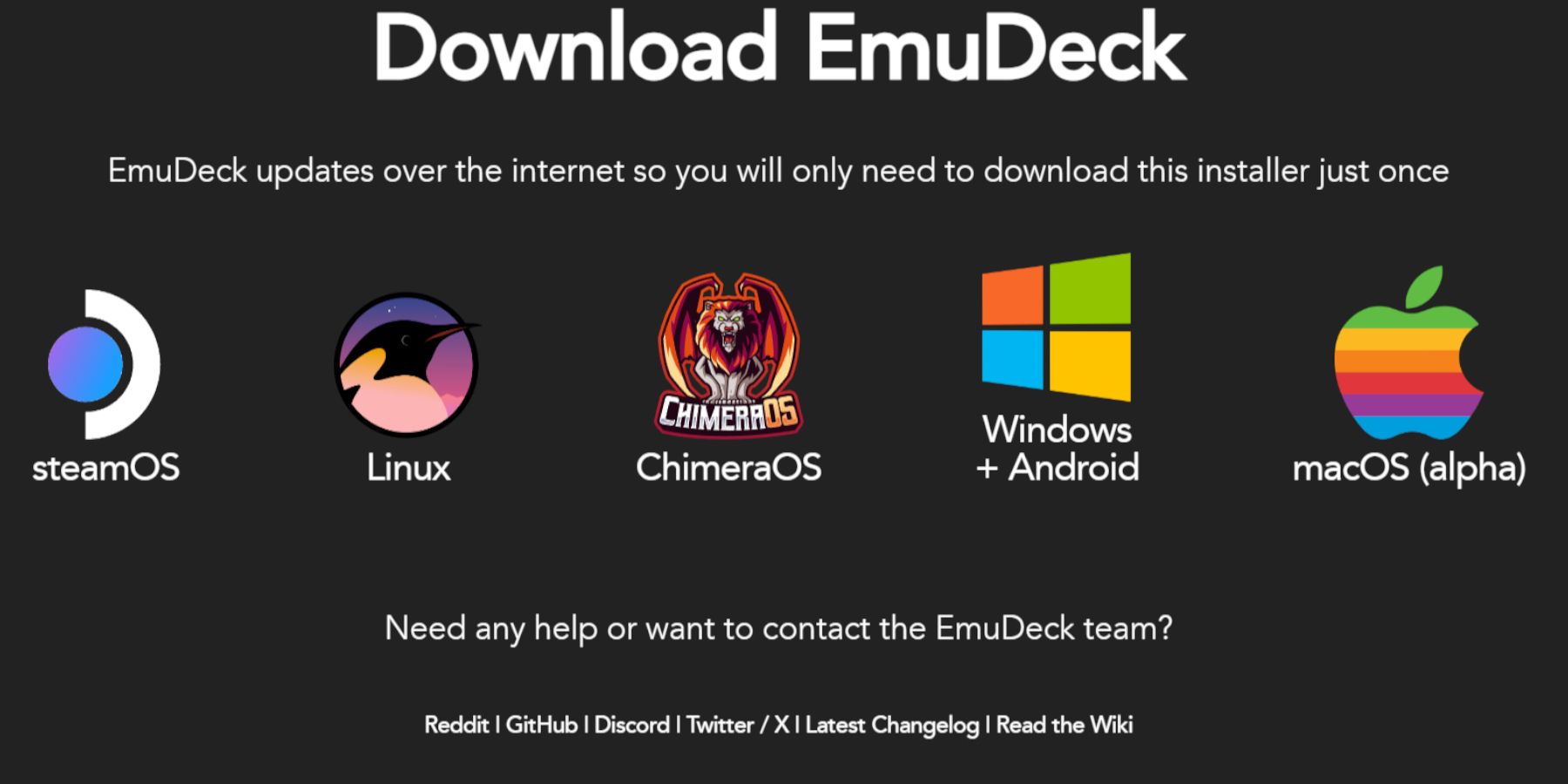 Scarica e installa emudeck.
Scarica e installa emudeck.
- Passa alla modalità desktop.
- Apri un browser Web e scarica Emudeck.
- Seleziona la versione Steamos e scegli Installa personalizzata.
- Seleziona la scheda SD come posizione di installazione primaria.
- Scegli gli emulatori desiderati (retroarch, stazione di emulazione, responsabile ROM Steam).
- Abilita Salva automatico.
- Completa l'installazione.
Impostazioni rapide
- Apri Emudeck e vai su impostazioni rapide.
- assicurarsi che l'autosave sia abilitato.
- Abilita il layout del controller Match.
- Set Sega Classic AR a 4: 3.
- Accendi i palmari LCD.
Trasferimento di Rom per gli attrezzi di gioco e usando Steam Rom Manager
 Aggiungi le tue ROM e integrarle nella tua libreria Steam.
Aggiungi le tue ROM e integrarle nella tua libreria Steam.
- Apri il file manager delfin in modalità desktop.
- vai alla cartella
- emulazione/rom/gamegear della scheda SD.
- Steam Rom Manager
Apri Emudeck e lancia Steam Rom Manager.
- Chiudi il client Steam quando viene richiesto.
- Segui le istruzioni sullo schermo, selezionando l'icona degli attrezzi di gioco e aggiungendo i tuoi giochi.
- Verifica le opere d'arte e salva su vapore.
- fissando le opere d'arte mancanti in emudeck
risolvere i problemi di opere d'arte.
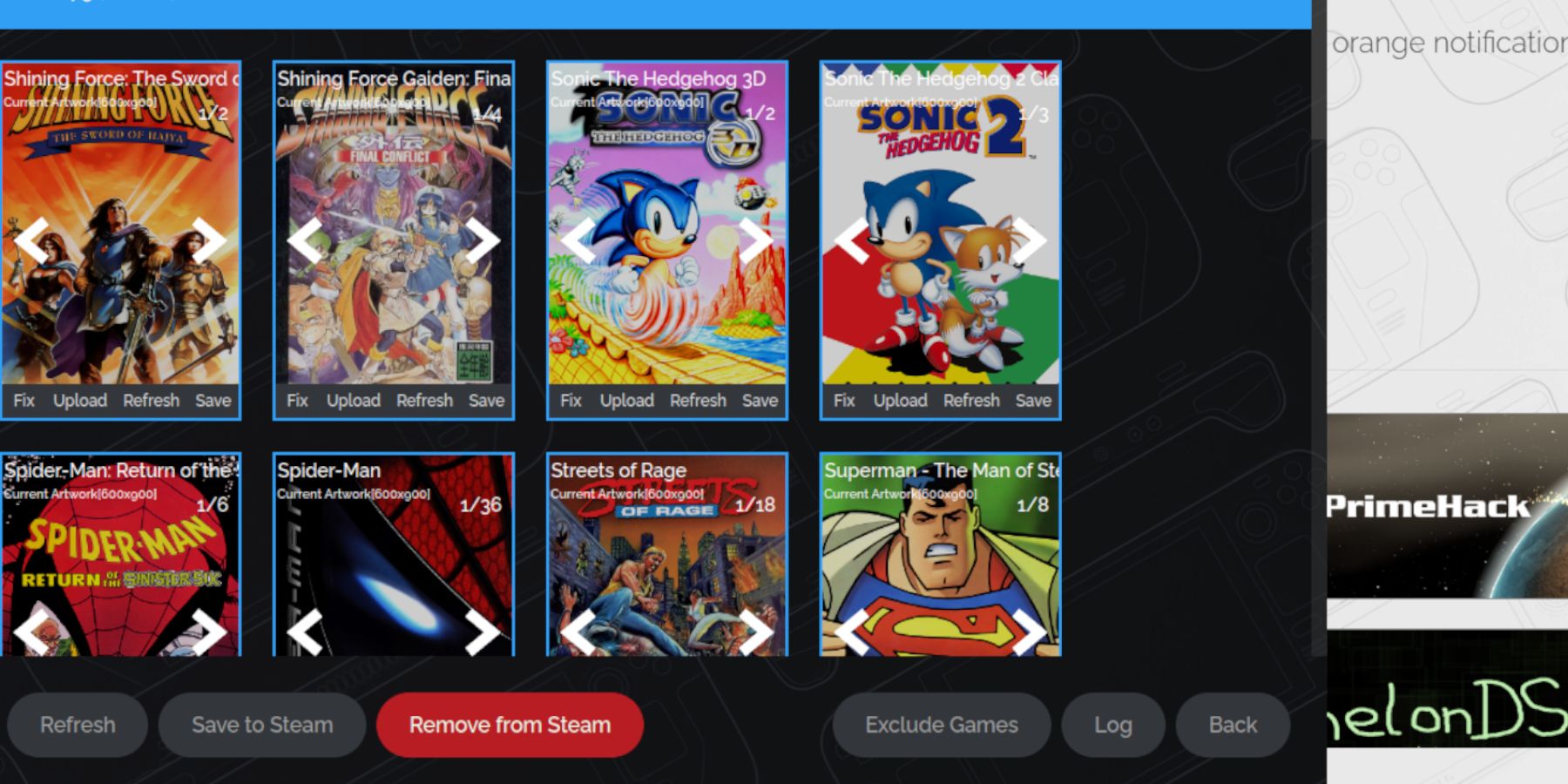
- Carica manualmente le opere d'arte trovando immagini online, salvandole nella cartella delle immagini del mazzo Steam e caricandole tramite Steam Rom Manager.
- Giochi di gioco giocano sul mazzo Steam
accedi e gioca i tuoi giochi.
Passa alla modalità di gioco.
- Apri la tua libreria Steam.
- Accedi alla collezione di attrezzi da gioco.
- Seleziona un gioco e gioca.
- Impostazioni delle prestazioni
Apri il menu di accesso rapido (QAM).
- vai alle prestazioni.
- Abilita i profili per partita e imposta il limite del frame su 60 fps.
- Installazione del caricatore decky sul ponte a vapore
Installa il caricatore decky per un controllo migliorato.
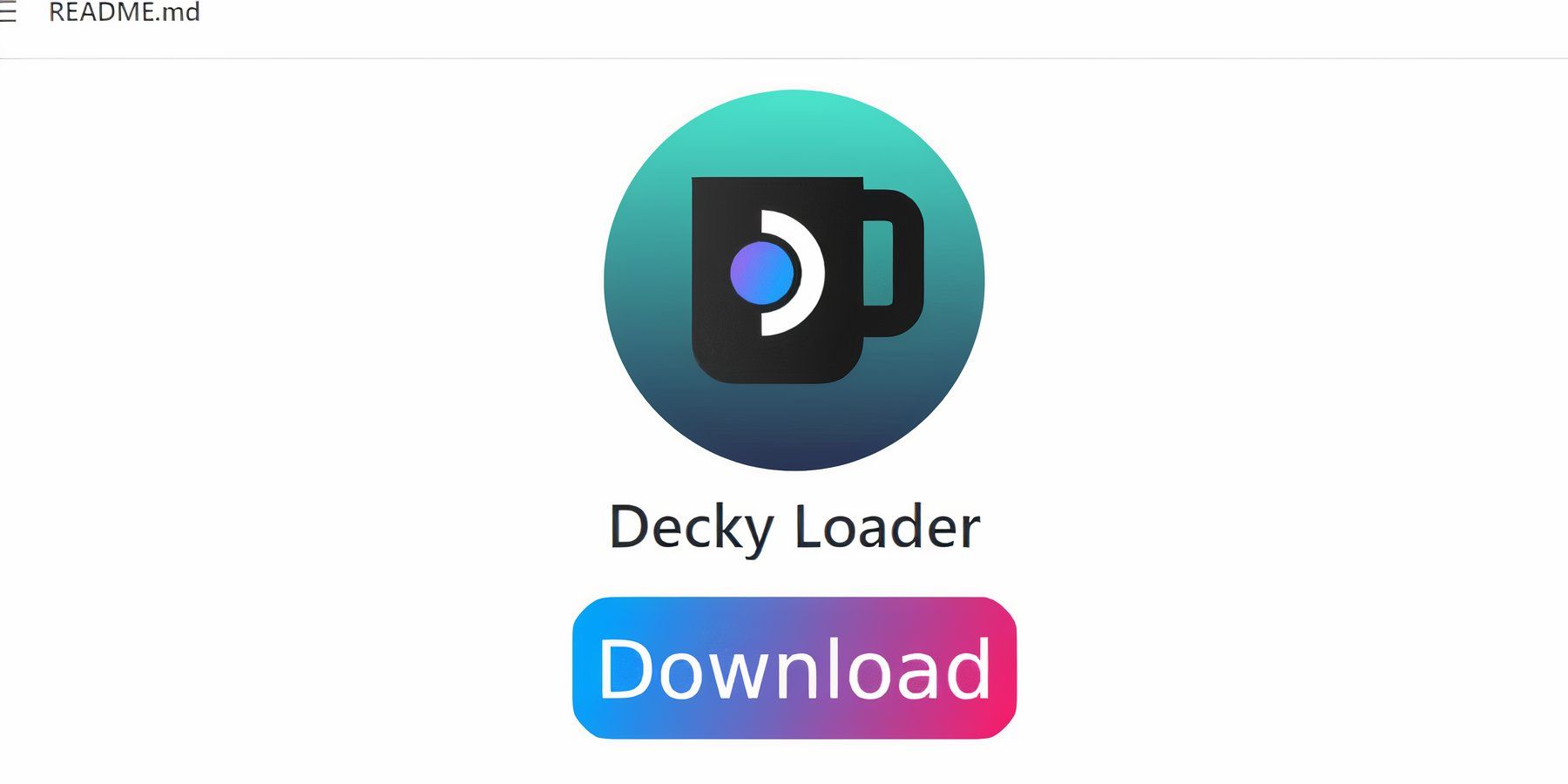
- Scarica Decky Loader dalla sua pagina GitHub.
- Esegui il programma di installazione e scegli l'installazione consigliata.
- Riavvia il mazzo Steam in modalità di gioco.
- Installazione del plug -in degli utensili elettrici
Installa e configura gli strumenti di alimentazione.
- Apri l'archivio del plugin del caricatore decky in modalità di gioco tramite QAM.
- Installa il plug -in degli utensili elettrici.
- negli strumenti di alimentazione, disabilita gli SMT, imposta i thread su 4, abilita il controllo dell'orologio GPU manuale e imposta la frequenza di clock GPU su 1200. Abilita i profili per partita.
Risoluzione dei problemi del caricatore decky dopo un aggiornamento del mazzo a vapore
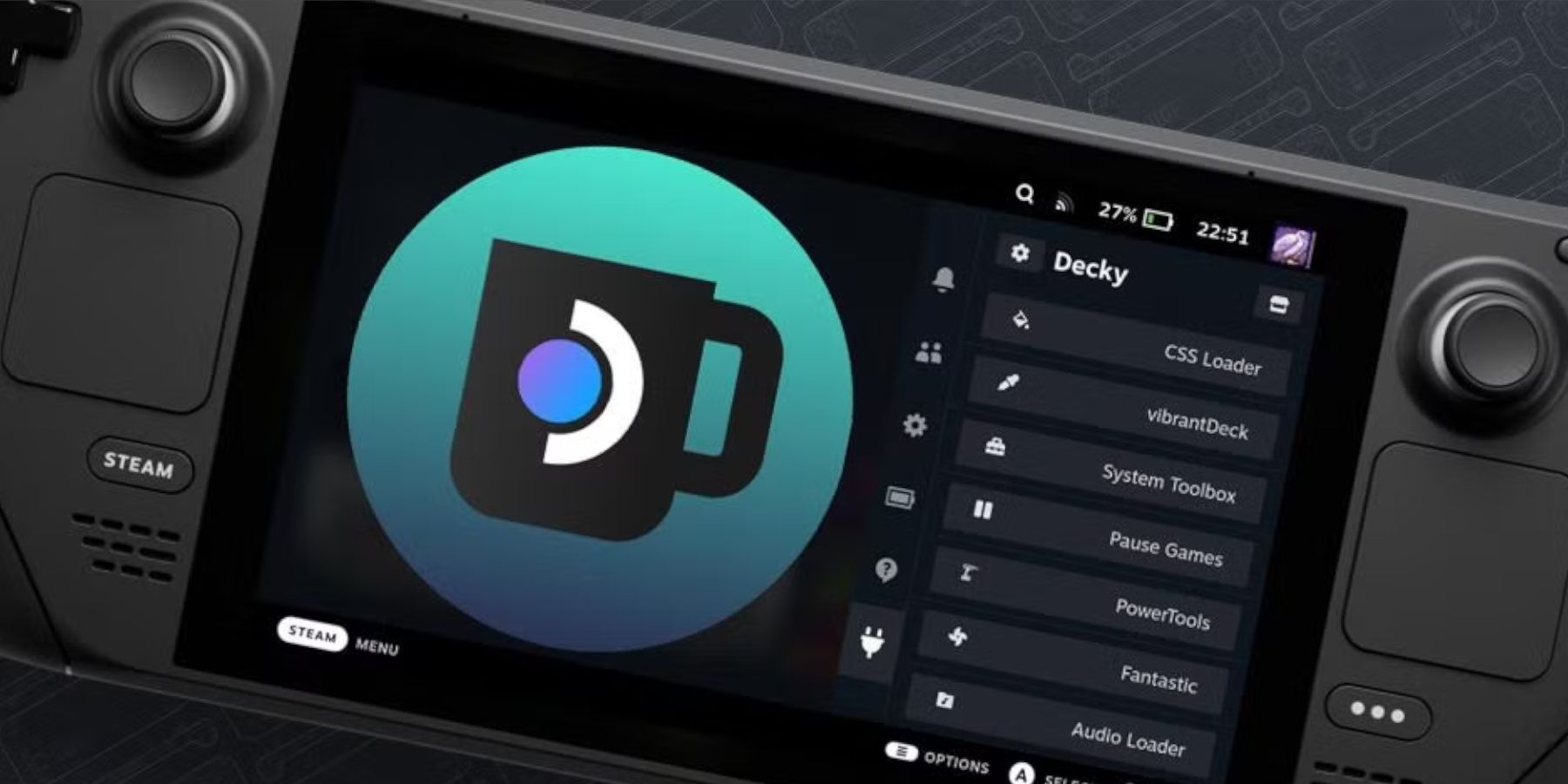 Reinstalla il caricatore decky dopo gli aggiornamenti del mazzo Steam.
Reinstalla il caricatore decky dopo gli aggiornamenti del mazzo Steam.
- Passa alla modalità desktop.
- Scarica Decky Loader da GitHub.
- Esegui il programma di installazione (usando
sudose richiesto). - Riavvia il mazzo Steam in modalità di gioco.


![Lista definitiva delle classi per il livellamento nei dungeon [Con motivazioni]](https://images.9axz.com/uploads/74/67ed26dca2041.webp)













